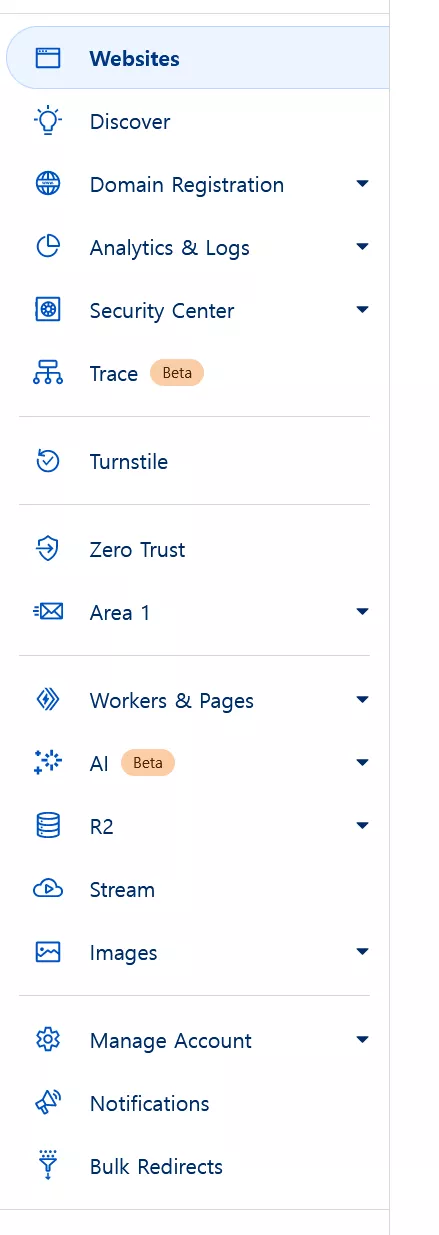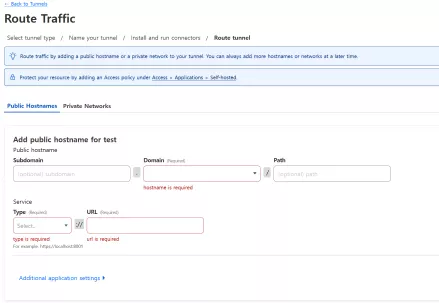(그나마) 안전하고 간편하게 피더 외부로 공개하기
페이지 정보
본문
집에서 피딩중인 장비를 클라우드플레어 터널을 이용해 간편하게 외부에 공개하는 방법입니다.
먼저 준비물은 클라우드플레어에 등록된 도메인입니다.
1. 라즈베리파이에 cloudflared 설치
sudo apt updatesudo apt upgrade
sudo apt install curl lsb-release
curl -L https://pkg.cloudflare.com/cloudflare-main.gpg | sudo tee /usr/share/keyrings/cloudflare-archive-keyring.gpg >/dev/null
echo "deb [signed-by=/usr/share/keyrings/cloudflare-archive-keyring.gpg] https://pkg.cloudflare.com/cloudflared $(lsb_release -cs) main" | sudo tee /etc/apt/sources.list.d/cloudflared.list
sudo apt update
sudo apt install cloudflared
2. 클라우드 플레어 계정과 연결
클라우드플레어 로그인 후
왼쪽 탭에서 zero trust로 이동, networks탭 안에 있는 tunnels로 이동
create a tunnel 클릭, cloudflared와 warp중 cloudflared 선택
이름 설정 후 Choose your environment 에서 debian 선택후 아래 Install and run a connector 에서 오른쪽 sudo cloudflared로 시작하는것 복사 후 라즈베리파이 터미널에 붙여넣기, next 진행 후 아래 화면이 나오면
hostname에서는 미리 등록둔 도메인을 작성하시고 subdomain은 필요에 따라 설정하시면 됩니다.
아래 type에서는 http, url은 piaware 화면을 보여주고싶은 경우 localhost:8080, tar1090화면을 보여주고 싶은 경우 localhost:8504를 입력하면 됩니다.
모두 설정 후 조금만 기다리면 접속이 가능할겁니다.
혹시 안되는 부분 있으시면 댓글이나 날아간당 대피소 텔레그램방에서 문의해 주시면 아는 선에서는 도와드리겠습니다.